LINEの消したメッセージを復元する方法は?取り消しされた送信を読む方法も解説
LINEで消したメッセージを復元したい!どうすればいいですか?
大切なメッセージをうっかり消してしまったことはありませんか?LINEでは、一度削除したメッセージは二度と見る方法がないと思われていますが、実は復元できる場合があります。
本記事では、LINEで消したメッセージを復元する方法について詳しく解説します。また、AndroidとiPhoneでの復元方法の違いや、裏ワザもご紹介します。読み終われば、あなたもLINEのマスターになれるかもしれません。
目次
- Part1.LINEのメッセージが消えた原因、復元原則
- Part2.LINEの消したメッセージを復元する方法【iPhone】
- 方法1. LINEアプリを再インストールする
- 方法2. iCloud、iTunesバックアップからメッセージを復元する
- 方法3. Web版iCloudからメッセージを復元する
- 方法4. LINEデータ復元アプリでLINEメッセージを復元するおすすめ
- Part3.LINEの消したメッセージを復元する方法【Android】
- 方法1.トーク履歴バックアップからメッセージを復元する
- 方法2.Googleドライブからメッセージを復元する
- 方法3.LINEデータ復元アプリでLINEメッセージを復元するおすすめ
- Part4.【追加】LINEで送信取り消しされたメッセージを読む裏ワザはある?
Part1.LINEのメッセージが消えた原因、復元原則
LINEのメッセージが消える原因としては、誤って削除した、端末の故障、アプリのアップデート、アカウントの消滅などがあります。しかし、消したメッセージを復元できるかどうかは状況によって異なります。
原因1:誤って削除してしまった
最も一般的な原因は、誤ってメッセージを長押ししてしまい、削除ボタンを押してしまったことです。この場合、削除したメッセージを復元する方法が必要になります。
原因2:端末の故障
スマホの故障やデータ破損によって、LINEのデータも消えてしまうことがあります。この場合は、バックアップからデータを復活することで対処できます。
原因3:LINEのアップデート
アプリのアップデートによって、過去のデータが消えてしまうことがあります。特に最新のバージョンにアップデートした後、メッセージが消えてしまうことがあるので注意が必要です。
原因4:LINEのアカウントが消滅
アカウントが消滅すると、トーク履歴を含むすべてのデータが消えます。この場合は、残念ながら二度と見る方法はありません
では、消えたメッセージを復活できるのでしょうか?次の項目で解説する前に、バックアップを準備することは復元原則と提示します。もしバックアップがない場合は直接的にデータ復元アプリを使用することをお勧めします。
Part2.LINEの消したメッセージを復元する方法【iPhone】
方法1.LINEアプリを再インストールする
最も簡単な方法は、LINEアプリを再インストールすることです。手順は以下の通りです。
手順1: iPhoneのホーム画面からLINEアプリを削除します。
手順2: App StoreからLINEアプリを再インストールします。
手順3: LINEにログインします。

方法2.iCloud、iTunesバックアップから消したメッセージを復元する
iPhoneでは、iCloudやiTunesを使ってデータのバックアップを取ることができます。バックアップデータがあれば、消えたLINEメッセージを復活できる場合があります。
①iCloudバックアップからのメッセージ復活
Step1: LINEアプリをアンインストールします。
Step2: 再度LINEをApp Storeからインストールします。
Step3: LINEにログインした後、「トーク履歴の復元」オプションを選択します。
Step4: iCloudからバックアップされたトーク履歴を選択し、復元を実行します。

②iTunesバックアップからのメッセージ復活
iPhoneの設定とデータを上書きするため、消えた過去のトークは復元出来ても、それ以後の友達やトークが消失するリスクがあります。
Step1: iTunesを起動し、iPhoneを接続します。
Step2: iPhoneのアイコンをクリックし、「バックアップ」タブを選択して、バックアップを作成します。/p>
Step3: iPhoneを初期化し、iTunesバックアップから復元します。

方法3.Web版iCloudから消したメッセージを復元する
LINEアプリ以外にも、Web版のiCloudやGoogleドライブを使ってバックアップを取ることができます。ただし、Web版を使っている場合は手間がかかるので注意が必要です。
手順1: パソコンでiCloud.comにアカウントとパスワードを入力してサインインします。
手順2: 写真、メモやメールなどアイコンをクリックしてデータを選択します。
手順3: 3.選択が完了すると、「ダウンロード」アイコンをクリックしてすべてのデータが一括でPCに保存します。

方法4.LINEデータ復元アプリで消したメッセージを復元する
最後にご紹介するのは、バックアップがない場合を使用できるLINEデータ復元アプリです。
「UltData LINE Recovery」LINEデータ復元アプリは、iPhoneやAndroid両方でも利用可能です。それにしても、バックアップなしでもメッセージ、写真や動画、連絡先なども復元できます。非常に便利で、復元したいデータを選べるので、余計なデータが復元される心配はありません。
-
UltData LINE Recoveryを起動します。復元したいデバイスを接続します。

-
復元したいデータをスキャンし、プレビューを確認します。

-
復元したいデータを復元します。

提示:Android端末でLINEのトーク履歴を復元したい場合は、UltData LINE Recovery Android版のガイドを参照してください。
Part3.LINEの消したメッセージを復元する方法【Android】
方法1.トーク履歴バックアップから消したメッセージを復元する
Androidでは、トーク履歴をバックアップしておくことで消したメッセージを復元することができます。具体的な手順は以下の通りです。
手順1: LINEアプリを開き、トーク画面を表示します。
手順2: メニューから「その他」を選択し、「設定」をタップします。
手順3: 「トーク履歴と画像をバックアップ」を選択し、バックアップするトークを選択します。
手順4: バックアップが完了すると、復元したいトークを長押しし、「バックアップから復元」を選択します。

方法2.Googleドライブから消したメッセージを復元する
Androidでは、LINEのメッセージをGoogleフォトにGoogleドライブに保存しておくことで、Googleドライブから端末に消したメッセージを復元できます。
手順1: LINEアプリを開き、トーク画面を表示します。
手順2: メニューから「その他」を選択し、「設定」をタップします。
手順3: 「トーク履歴と画像をバックアップ」を選択し、「今すぐバックアップ」をタップします。
手順4: LINEアプリを削除し、再インストールします。
手順5: アプリを起動すると、ログイン画面が表示されます。ここで「Googleでバックアップしたトークを復元」をタップします。

方法3.LINEデータ復元アプリで消したメッセージを復元する
Androidでも「UltData LINE Recovery」データ復元アプリが利用可能です。使い方はiPhoneとちょっと異なりますので、自分の端末に合ったものを選びましょう。詳しいはUltData LINE Recovery Android版のガイドを参照してください。
【追加】LINEで送信取り消しされたメッセージを読む裏ワザはある?
LINEでは、友だちに送ったメッセージを「送信取り消し」することができます。その場合、相手にはメッセージが届かず、非表示状態になります。しかし、実はこの裏技を使ってもメッセージを読む方法があります。
方法1.通知センターから確認する
LINEで送信取り消ししたメッセージでも、通知センターには内容が表示されることがあります。通知が届いた際にすぐに通知センターを確認することで、一瞬だけでもメッセージを読むことができるかもしれません
方法2.ウィジェットを利用する
LINEのウィジェットを設定している場合、送信取り消しされたメッセージがウィジェットに表示されることがあります。ウィジェットを通じて、非表示になったメッセージを読むことができるかもしれません。
方法3.スクリーンショットを活用する
送信取り消しされたメッセージを読む最も確実な方法は、スクリーンショットを撮ることです。相手が送信取り消しを行っても、スクリーンショットを撮っておけば後から内容を確認することができます。
これらの裏技を使えば、LINEで送信取り消しされたメッセージを読むことが可能です。ただし、相手のプライバシーを尊重し、悪用しないように注意しましょう。
最後に
LINEで消したメッセージを復元する方法について、iPhoneとAndroidそれぞれの具体的な手順を紹介しました。また、裏技を活用して消されたメッセージを読む方法も解説しました。
また、「UltData LINE Recovery」データ復元アプリを使用するというメッセージ復元方法を知っておくことで、万が一のバックアップなしの場合にも迅速に対応できるでしょう。
LINEの消したメッセージを復元する方法は?取り消しされた送信を読む方法も解説
最終更新日2024-05-31 / カテゴリLINE データ 復元

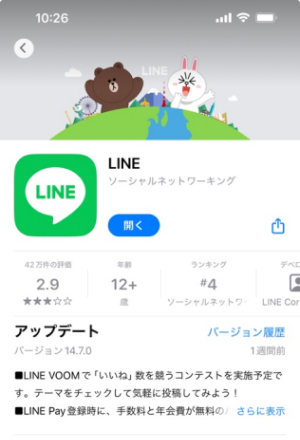
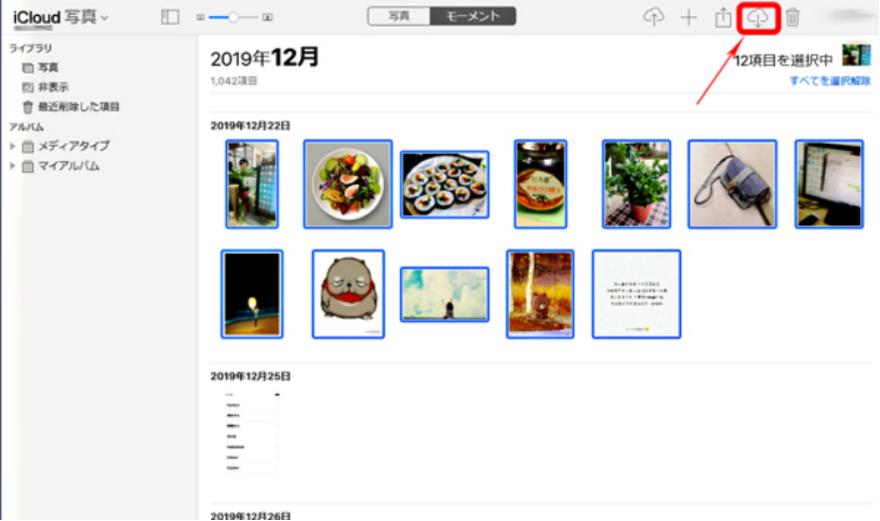







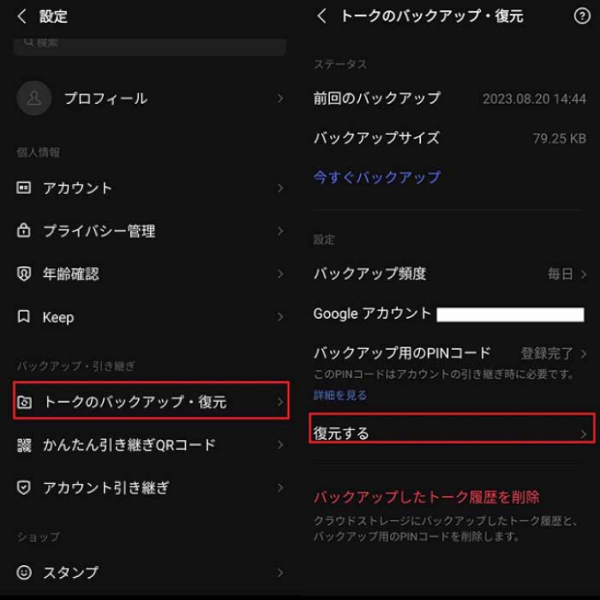
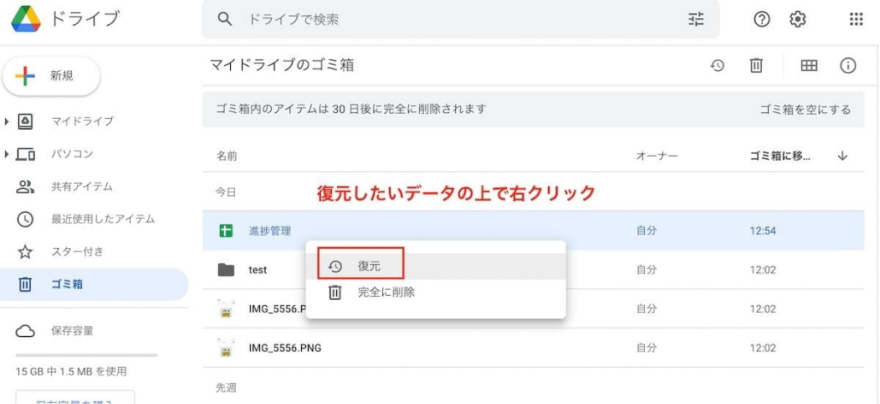



(0 票、平均: 5.0 out of 5 )
(クリックしてこの記事へコメント)